ナビゲーション更新
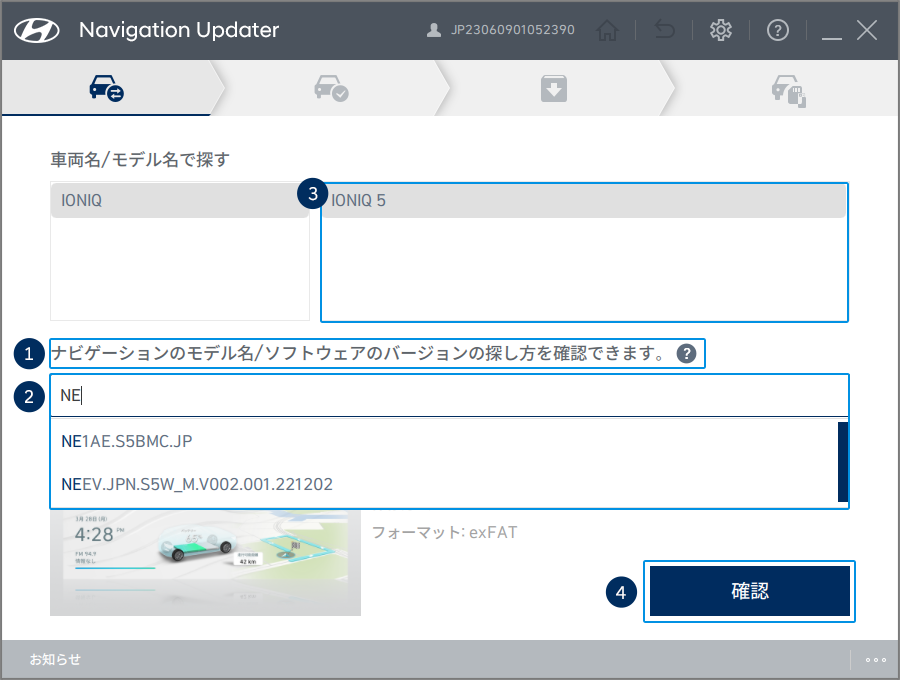
車両名/モデル名で探す
- ナビゲーションのモデル名、またはソフトウェアのバージョンを入力してください。(マウスを使用して車両を選択できます。)
- 表示された車両名を確認してください。
- 車両のモデル名を選択してください。
- [確認]をクリックすると、選択した車両の情報画面に移動します。
- ※ モデル名/ソフトウェアのバージョン情報は車両で、「設定 > 一般 > ソフトウェア情報/更新」で確認できます。車両により確認方法が異なる場合があります。
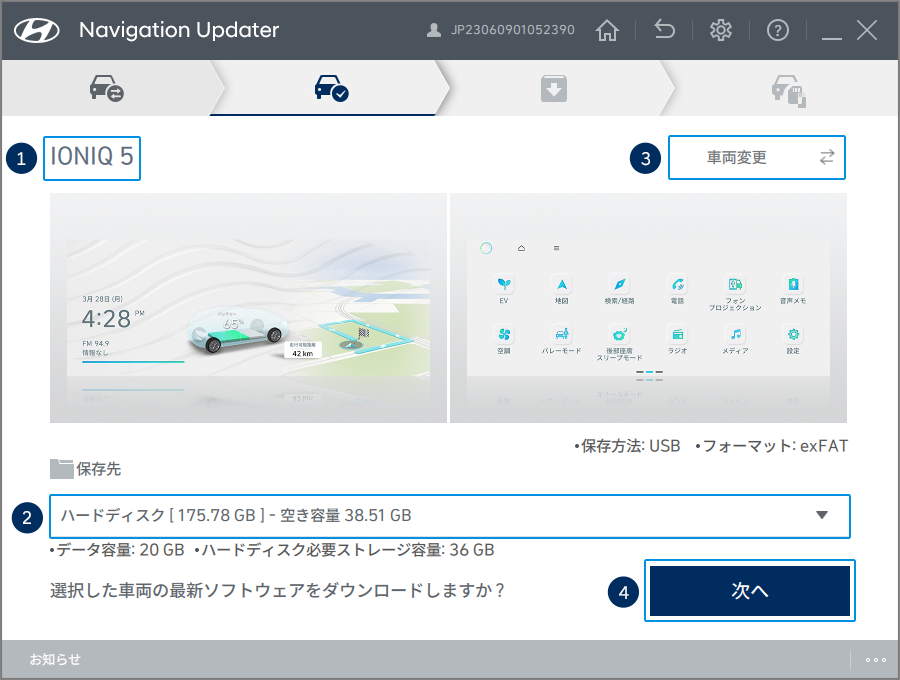
車両を最終確認する
- 選択した車両が正しいか確認してください。
- 更新ファイルの保存先を選択してください。
- 車両を変更する場合は、[車両変更]をクリックしてください。
- [次へ]をクリックしてください。
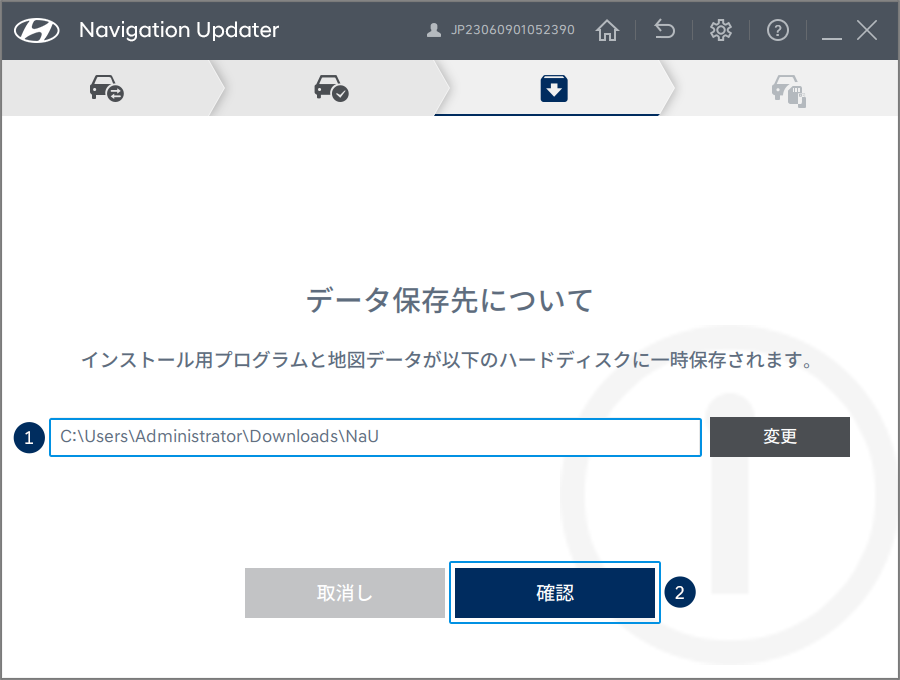
- 更新ファイルの保存先を選択してください。
- [確認]をクリックすると、次のステップに進みます。
- ※ 保存先をハードディスクではなく、USBを選択した場合もハードディスクに一時保存してからUSBにコピーします。ハードディスクに十分な空き容量があることを確認してから更新してください。
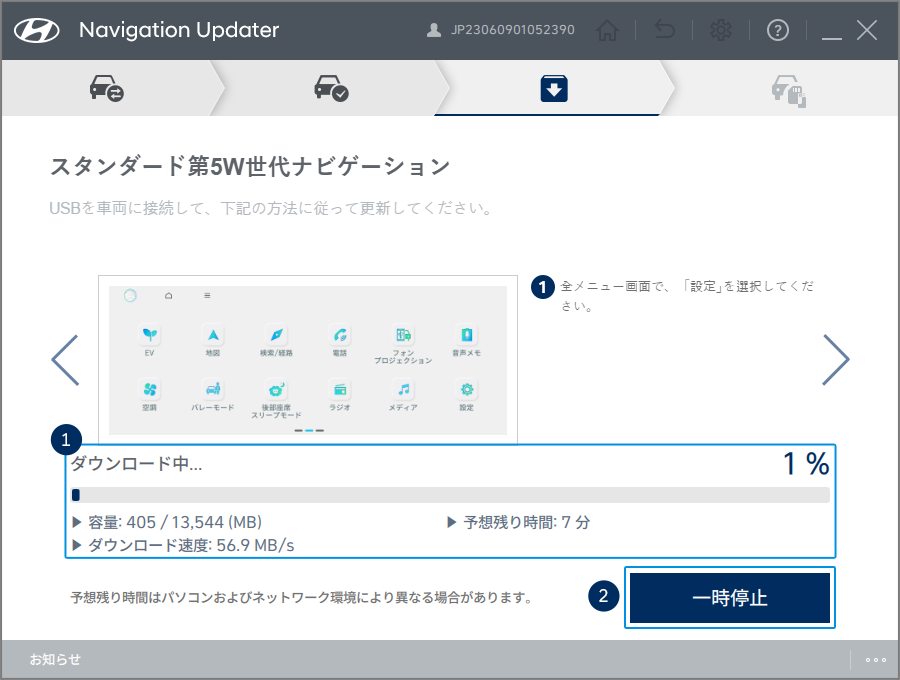
- 更新を実行すると、進捗状況がテキストと進捗率で表示されるため、状況を確認できます。
- [一時停止]をクリックすると更新が中断され、[続ける]をクリックすると、更新が再開します。

- USBにコピーする - ハードディスクに一時保存した更新ファイルをUSBにコピーします。
- フォルダを開く - フォルダを開いて保存されたファイルを確認します。
- 他の車両を選択する - 他の車両を選択できる画面に移動します。
手動での更新に関する注意事項
- USBメモリ
- 更新ファイルをUSBのROOTディレクトリに保存します。USBのデータはすべて削除されますのでご注意ください。
- USBメモリ